Panasonic KX-FC962RU: 5.4 Групповая рассылка
5.4 Групповая рассылка: Panasonic KX-FC962RU
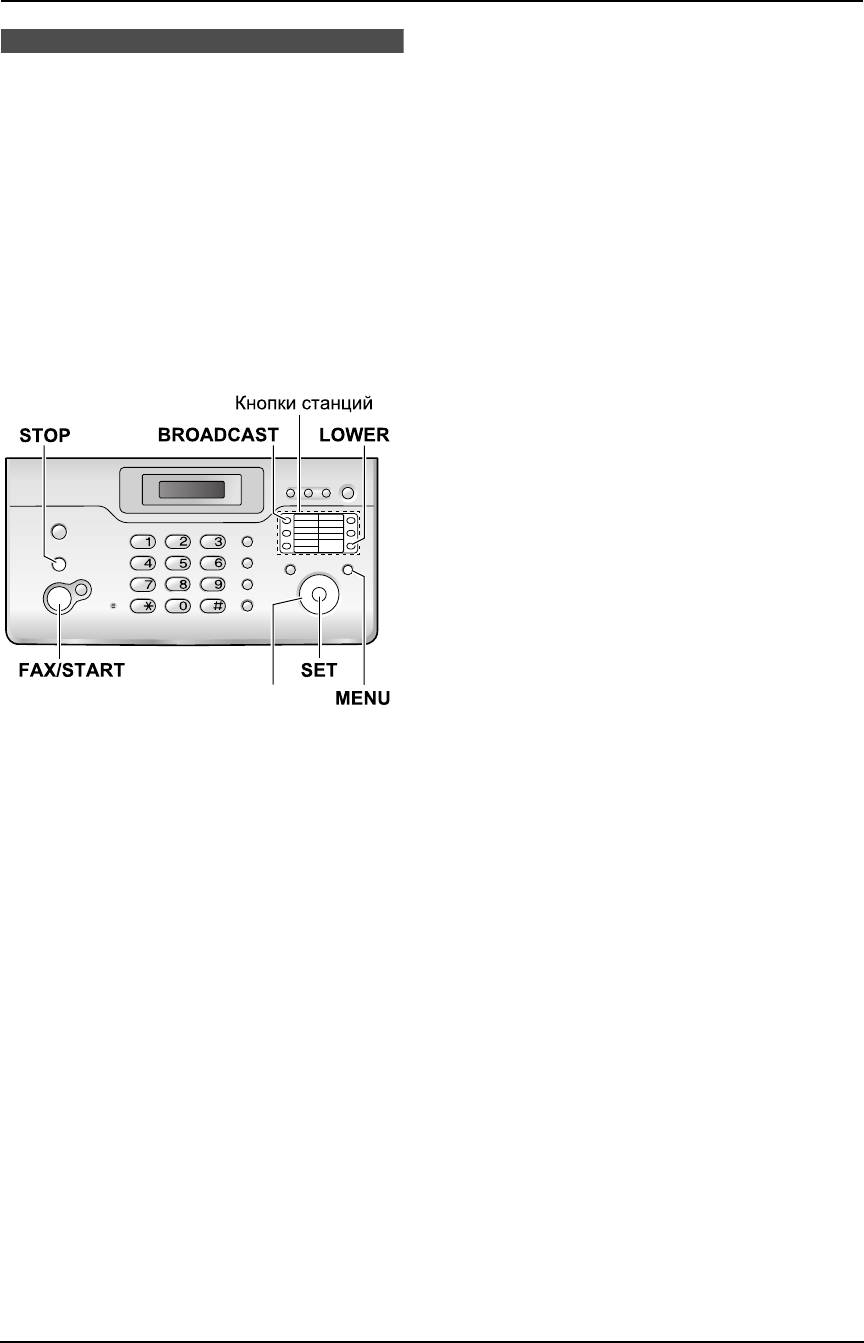
FC962RU-PFQX2207YA(ru-ru).book Page 48 Friday, July 29, 2005 1:12 PM
5. Факс
L
Если вы ошиблись при вводе записи,
нажмите
{
STOP
}
для ее удаления.
5.4 Групповая рассылка
6
Нажмите
{
SET
}
.
Сохранив записи телефонной книги основного блока
(стр. 31) или номера сенсорного набора (стр. 33) в
7
Нажмите
{
STOP
}
.
памяти рассылки, можно отправлять один и тот же
Примечание:
документ нескольким абонентам (до 20).
L
Проверьте сохраненные номера, распечатав
Запрограммированные записи остаются в памяти
список рассылки (стр. 107).
рассылки, что позволяет использовать их несколько
раз.
5.4.2 Добавление нового номера в
L
Для передачи используется станция 1. При этом
память рассылки
сенсорный набор не работает.
После начального программирования можно
L
В памяти рассылки можно сохранять как записи
добавить новые записи (в общей сложности до 20
сенсорного набора номера, так и записи
номеров).
телефонной книги основного блока.
1
Нажмите
{
>
}
.
2
Нажимайте
{A}
или
{B}
для отображения
{ }
{
}
{ }
“
<РАССЫЛКА>
”
.
3
Нажмите
{
MENU
}
.
4
Нажмите
{*}
.
5
Нажимайте
{A}
или
{B}
для отображения
записи, которую следует добавить.
6
Нажмите
{
SET
}
.
L
Для добавления других записей повторите
шаги 5 и 6 (до 20 записей).
{ }
{
}
7
Нажмите
{
STOP
}
.
{A}{B}{>}
{ }
5.4.3 Удаление записи элемента из
5.4.1 Программирование
памяти рассылки
телефонных номеров в памяти
1
Нажмите
{
>
}
.
рассылки
2
Нажимайте
{A}
или
{B}
для отображения
1
Нажимайте
{
MENU
}
для отображения
“
УСТ
“
<РАССЫЛКА>
”
.
ТЕЛЕФ КНИГИ
”
.
3
Нажмите
{
MENU
}
.
2
Нажмите
{
BROADCAST
}
.
4
Нажмите
{#}
.
3
Нажимайте
{A}
или
{B}
для выбора
“
РАССЫЛКА
”
.
5
Нажимайте
{A}
или
{B}
для отображения
записи, которую следует удалить.
4
Нажмите
{
SET
}
.
L
Чтобы отменить удаление, нажмите
{
STOP
}
.
5
Запрограммируйте номера.
6
Нажмите
{
SET
}
.
Использование станций 2–5:
7
Нажмите
{
SET
}
.
Нажмите клавишу станции.
L
Чтобы удалить другие записи, повторите
Использование станций 6–10:
шаги с 5 по 7.
Нажмите
{
LOWER
}
, а затем нажмите клавишу
станции.
8
Нажмите
{
STOP
}
.
Использование телефонной книги основного
5.4.4 Отправка документа
блока:
абонентам, занесенным в память
Нажимайте
{A}
или
{B}
для отображения нужной
рассылки
записи, а затем нажмите
{
SET
}
.
L
Для ввода других записей повторите этот шаг
1
Вставьте документ ЛИЦЕВОЙ СТОРОНОЙ ВНИЗ.
(до 20 записей).
48
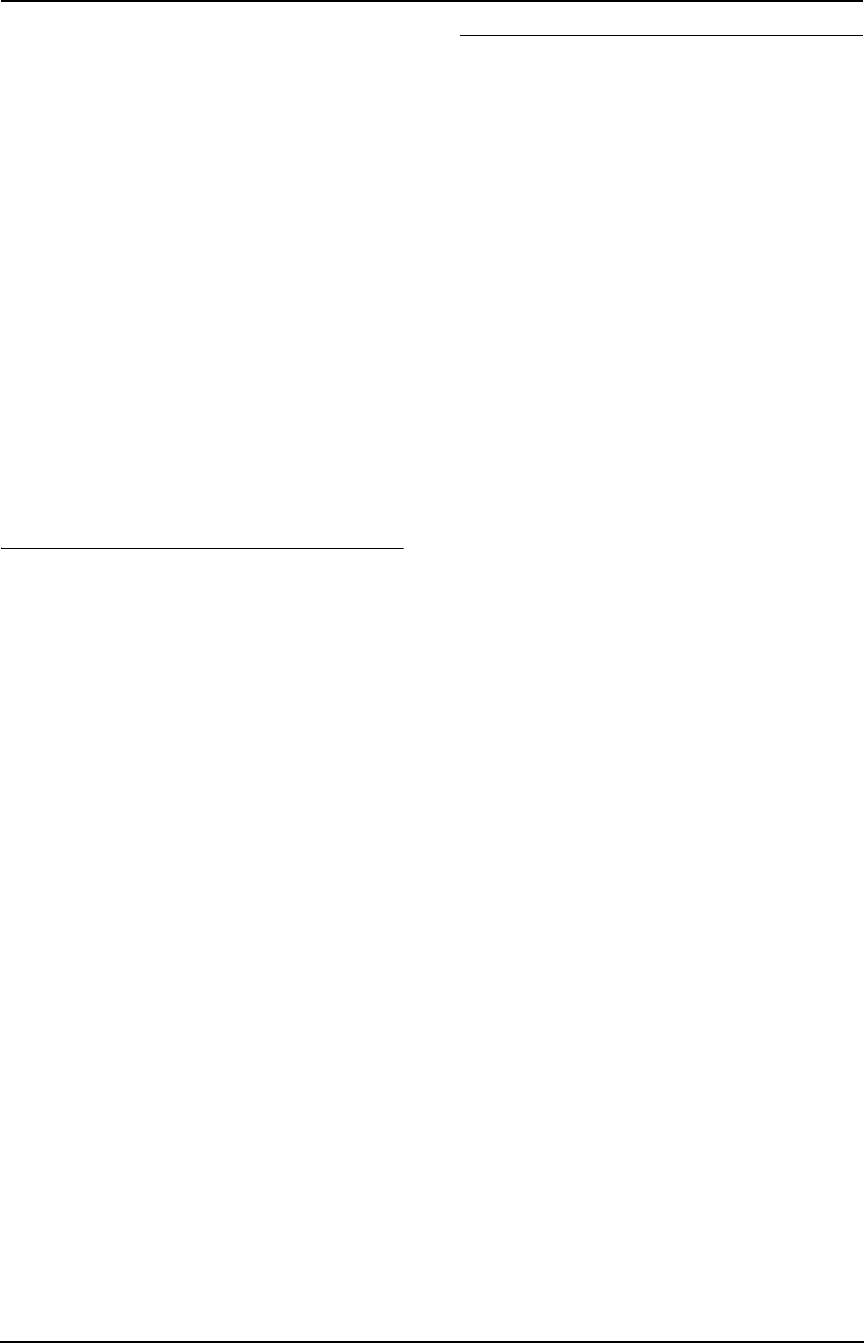
FC962RU-PFQX2207YA(ru-ru).book Page 49 Friday, July 29, 2005 1:12 PM
5. Факс
2
При необходимости нажмите
{A}
или
{B}
Для отмены передачи по рассылке
несколько раз для выбора нужного разрешения
(стр. 45).
1.
Нажмите
{
STOP
}
, когда на дисплее отображается
“
РАССЫЛКА
”
.
3
Нажмите
{
BROADCAST
}
.
L
На дисплее отображается
“
ОТМЕНА
L
Документ подается в аппарат и сканируется в
ПЕРЕДАЧИ?
”
.
память. Затем аппарат отправляет данные
2.
Нажмите
{
SET
}
.
всем абонентам, набирая соответствующие
номера один за другим.
L
После передачи сохраненный документ
автоматически удаляется из памяти, и
аппарат автоматически печатает (
Отчет о
произведенной рассылке
).
Примечание:
L
При выборе разрешения
“
ЧЕТКОЕ
”
,
“
СВЕРХЧЕТКОЕ
”
или
“
ФОТО
”
число страниц,
которое может отправить аппарат, сокращается.
L
Если размер документа превышает емкость
доступной памяти, отправка отменяется.
L
Если какой-либо телефонный номер занят или не
отвечает, то он пропускается, и позднее
выполняется повторный набор до 3 раз.
Для отправки одного и того же документа в
одноразовую группу станций
Можно также выбрать одноразовую группу станций
для одноразовой отправки одного и того же
документа. После передачи эта группа удаляется.
1.
Вставьте документ.
2.
Нажмите
{
>
}
.
3.
Нажимайте
{A}
или
{B}
для отображения
“
<ОДНОРАЗ.РАССЫЛ>
”
.
4.
Нажмите
{
SET
}
для начала программирования
абонентов, которым вы хотите отправлять
документы.
5.
Запрограммируйте номера.
Использование станций 2–5:
Нажмите клавишу станции.
Использование станций 6–10:
Нажмите
{
LOWER
}
, а затем нажмите клавишу
станции.
Использование телефонной книги основного
блока:
Нажимайте
{A}
или
{B}
для отображения нужной
записи, а затем нажмите
{
SET
}
.
L
Для ввода других записей повторите этот шаг
(до 20 записей).
L
Если вы ошиблись при вводе записи, нажмите
{
STOP
}
для ее удаления.
6.
Нажмите
{
FAX/START
}
для начала передачи
запрограммированным абонентам.
49
Оглавление
- 1.1 Прилагаемые принадлежности
- 1.2 Информация о дополнительных принадлежностях
- 1.3 Установка / замена
- 1.4 Соединения
- 1.5 Зарядка аккумуляторных
- 1.6 Бумага для печати
- 1.7 Отправка факсов / 1.8 Прием факсов копирование
- 1.9 Автоответчик
- 2.1 Важные инструкции по
- 2.2 Для лучшего
- 3.1 Расположение органов управления
- 3.2 Описание дисплея 3.3 Обзор беспроводной трубки
- 3.4 Включение и 3.5 Регулировка громкости в выключение питания беспроводной трубке беспроводной трубки
- 3.6 Регулировка громкости 3.7 Режим набора номера
- 3.8 Дата и время
- 3.9 Ваш логотип
- 3.10 Телефонный номер вашего факса
- 4.1 Телефонные вызовы
- 4.2 Ответ на телефонные
- 4.3 Запись беседы по
- 4.4 Телефонная книга
- 4.5 Телефонная книга основного блока
- 4.6 Функция сенсорного
- 4.7 Ночной режим
- 4.8 Сервис идентификации
- 4.9 Просмотр и обратный
- 4.10 Редактирование номера
- 4.11 Удаление информации о
- 4.12 Сохранение
- 4.13 Настройки
- 4.14 Сервис голосовой
- 5.1 Отправка факса вручную
- 5.2 Документы, пригодные
- 5.3 Отправка факса с
- 5.4 Групповая рассылка
- 5.5 Разговор с вашим абонентом после передачи или приема факса
- 5.6 Выбор способа
- 5.9 Прием факса вручную –
- 5.10 Прием факса
- 5.11 Получение методом
- 5.12 Запрет на прием спама
- 6.1 Изготовление копии
- 7.1 Запись сообщения-
- 7.2 Прослушивание
- 7.3 Использование
- 7.4 Операции с удаленного терминала
- 7.5 Вызов пейджера
- 8.1 Программирование
- 8.2 Основные функции
- 8.3 Расширенные функции
- 8.4 Прямые команды для
- 8.5 Программирование беспроводной трубки
- 9.1 Работа с несколькими аппаратами
- 9.3 Интерком
- 9.4 Пересылка вызовов /
- 9.5 Копирование записей телефонной книги беспроводной трубки
- 10.1 Знаки доступные для ввода в беспроводной трубке
- 10.2 Установка зарядного устройства на стене
- 11.1 Сообщения об ошибках – Отчеты
- 11.2 Сообщения об ошибках – Дисплей основного блока
- 11.3 Если функция не работает, проверьте здесь
- 11.4 Замятия бумаги для
- 11.5 Замятие документа при 11.6 Чистка податчика отправке документов / стекла сканера
- 11.7 Чистка термоголовки
- 12.1 Справочные перечни и отчеты (только основной блок)
- 12.2 Технические
- 12.3 Регистрация пользователя
- 13.1 Included accessories
- 13.2 Accessory information
- 13.3 Battery installation /
- 13.4 Connections
- 13.5 Battery charge
- 13.6 Recording paper
- 13.7 Fax sending / Copying 13.8 Fax receiving
- 13.9 Answering machine
- 14.1 Предметный указатель
- Примечания


